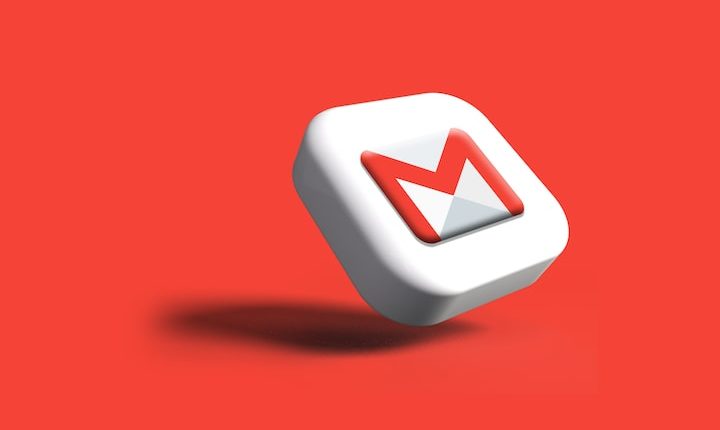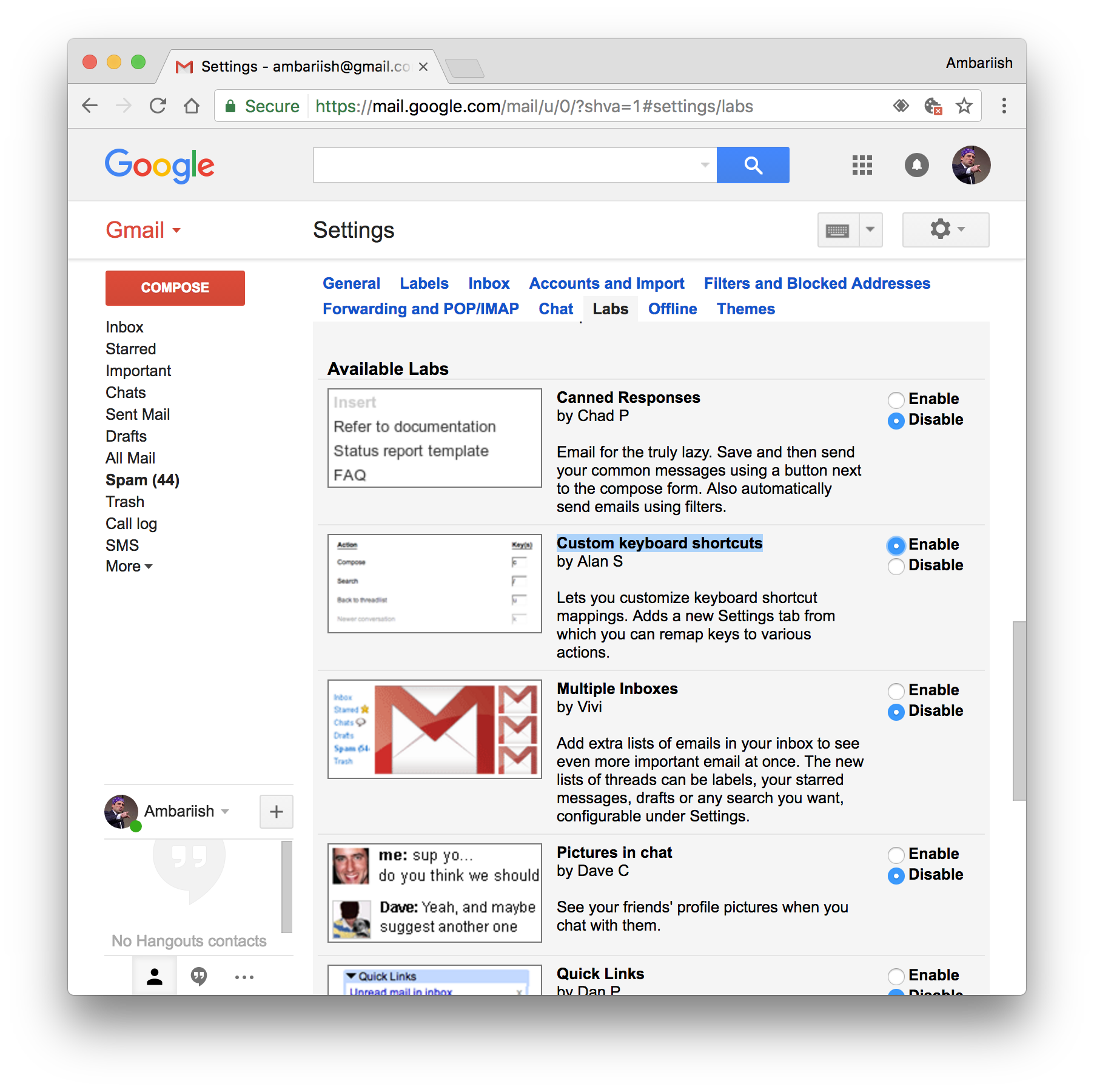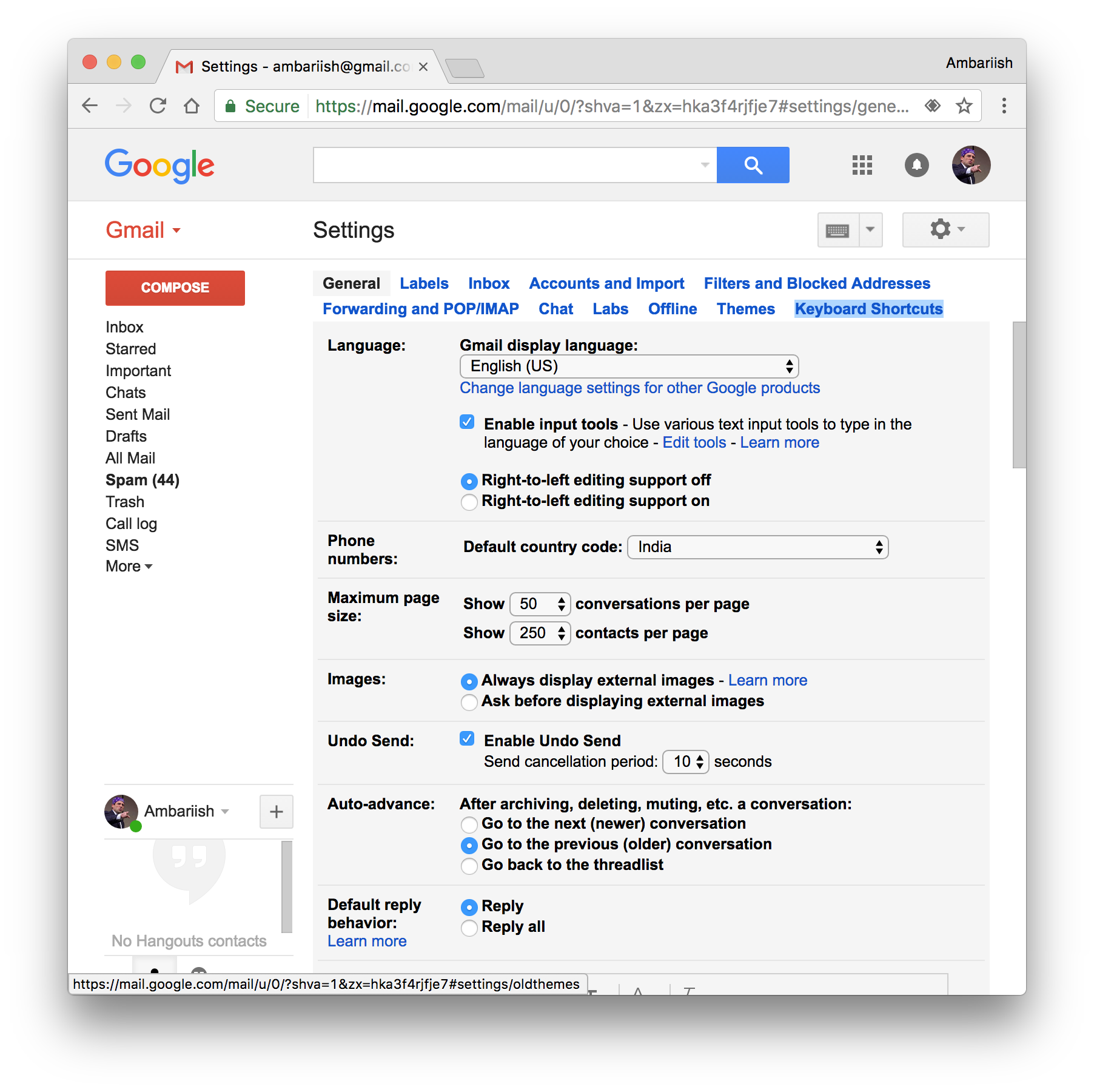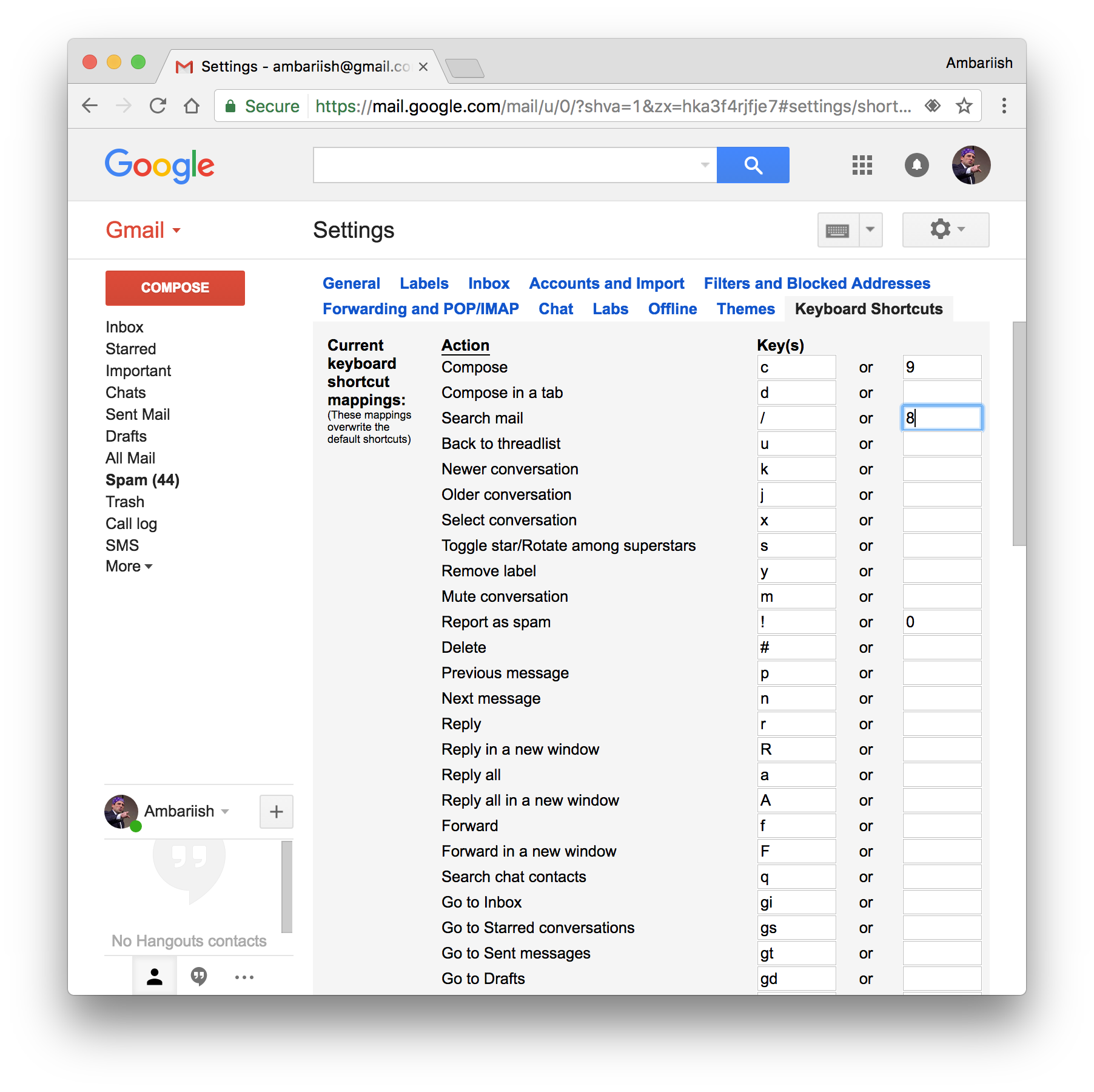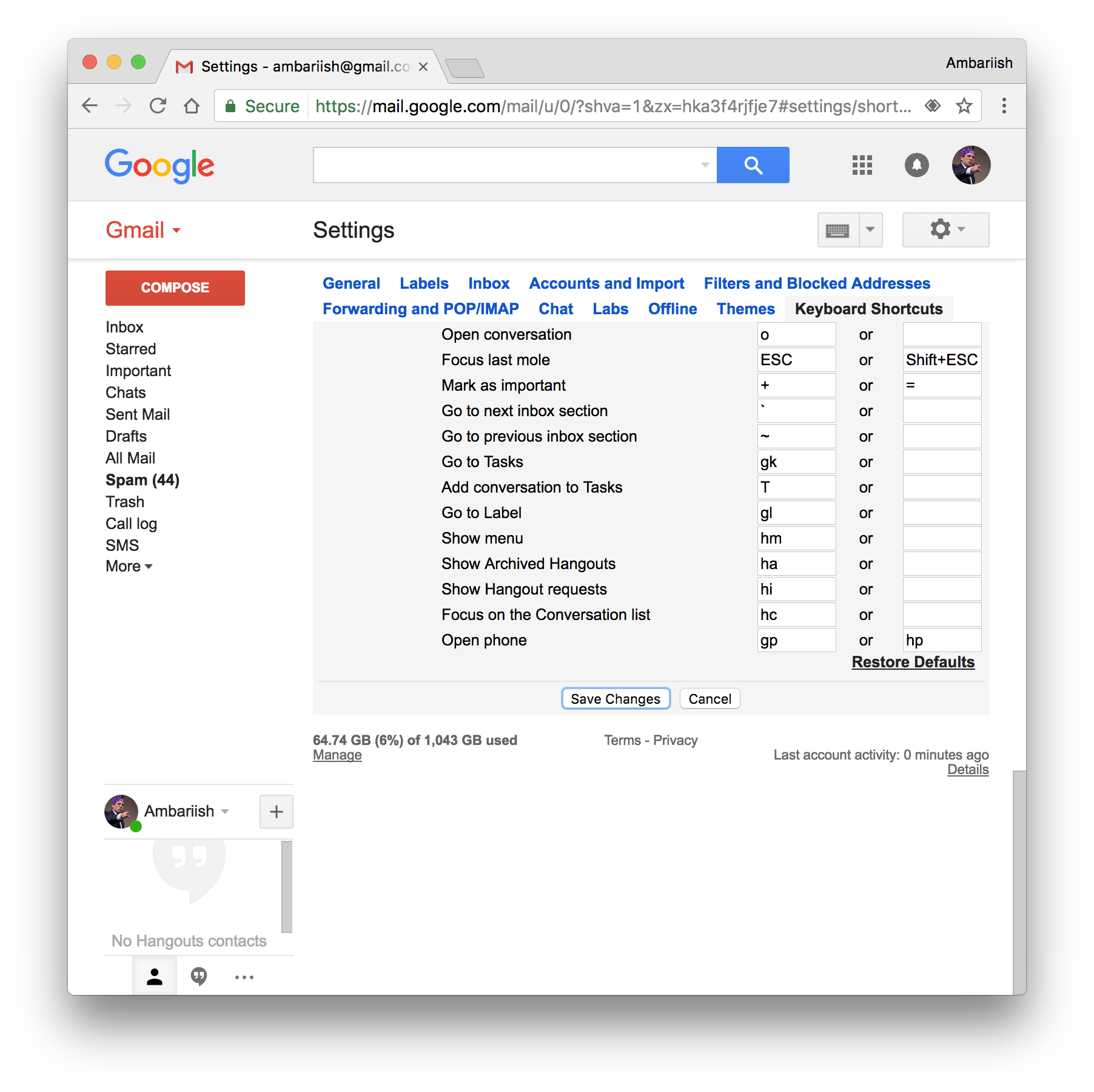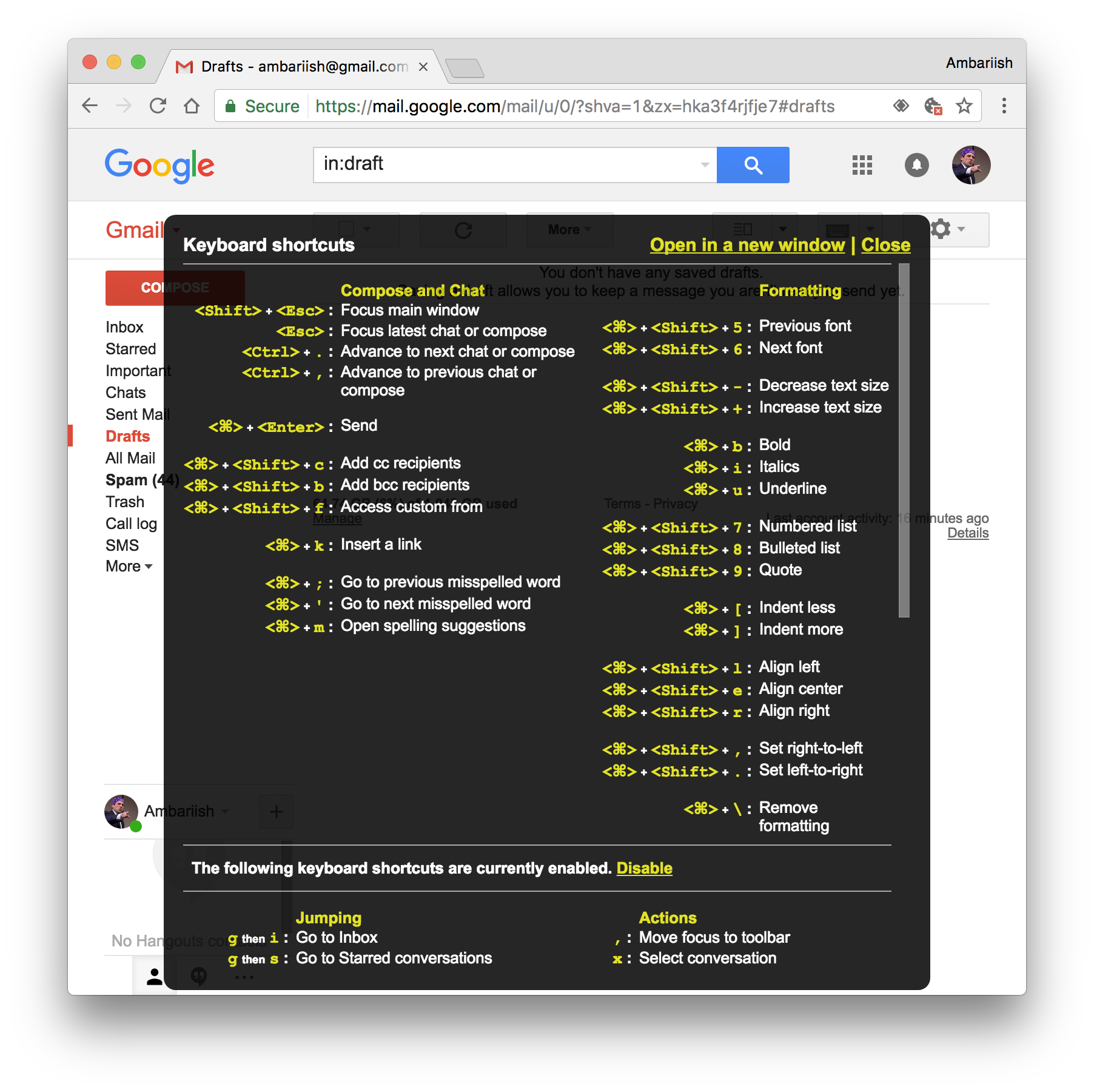Gmail: controle Gmail con atajos de teclado personalizados y solo un teclado numérico
Gmail tiene fantásticos atajos de teclado incorporados para llevar a cabo tareas frecuentes como redactar, archivar y responder correos electrónicos con una sola pulsación de tecla. Pero si usted es un usuario realmente activo al que le encanta usar los atajos que se usan con menos frecuencia, como marcar conversaciones y saltar entre borradores y mensajes enviados, usar atajos personalizados es una mejor manera de maximizar la productividad.
La función de métodos abreviados de teclado personalizados de Gmail Lab hace precisamente esto al permitir que los usuarios asignen tareas importantes a las teclas personalizadas. Si está en contabilidad o es un experto con un teclado numérico, incluso es posible asignar acciones a cada tecla numérica, lo que puede ahorrar mucho tiempo al minimizar el desplazamiento de teclas.
RELACIONADO: Programar correos electrónicos en Gmail
Establecer atajos de teclado personalizados en Gmail
Paso 1: Presione el icono de engranaje en Gmail y haga clic en Configuración.
Presiona el ícono de ajustes y selecciona Configuración
Paso 2: Vaya a la pestaña Laboratorios y busque Atajos de teclado personalizados. Una vez detectado, presione Habilitar y desplácese hacia abajo para presionar Guardar cambios.
Encuentre atajos de teclado personalizados en Labs y presione Habilitar
Paso 3: Visite Configuración nuevamente repitiendo el Paso 1. Haga clic en la pestaña recién visible llamada Métodos abreviados de teclado.
Visite la pestaña Métodos abreviados de teclado en Configuración
Paso 4: Al seleccionar la pestaña Métodos abreviados de teclado, accederá a una pantalla con opciones para configurar cada acción de teclado compatible con Gmail.
Paso 5: edite los valores configurando las teclas numéricas o las pulsaciones de teclas preferidas. Desplácese hacia abajo y presione Guardar cambios.
Desplácese hacia abajo y presione Guardar cambios
Si ha realizado cambios drásticos o se siente más a gusto con los métodos abreviados originales, siempre puede volver atrás presionando el botón Restaurar valores predeterminados en la pestaña Métodos abreviados de teclado. Para memorizar atajos, Google ha hecho que sea muy fácil acceder a los atajos de teclado desde cualquier lugar de Gmail presionando Shift +?
Acceda a las teclas de acceso directo asignadas desde cualquier lugar en Gmail
Esta ventana se actualiza dinámicamente para reflejar las preferencias y los cambios del usuario.
Conclusión
Reasignar atajos de teclado a áreas de fácil acceso es una forma sólida de mejorar la productividad de cualquier usuario de Gmail. Si te sientes experimental, puedes incluso asignar accesos directos a macropads dedicados para obtener mejores resultados.
RELACIONADO: Agregar alias de correo electrónico en Gmail